Łączenie/kontrolowanie komputerów przez sieć za pomocą KontrolPack

Kontroluj komputery w swojej sieci z łatwością dzięki KontrolPack. Łącz i zarządzaj komputerami z różnymi systemami operacyjnymi bez wysiłku.
Możesz zaplanować polecenia systemowe za pomocą Cron w systemie Linux. Co to jest Cron? Jest to usługa działająca w tle, która po skonfigurowaniu może wykonywać dowolne polecenie , skrypt lub program zgodnie z harmonogramem. A co najlepsze, jest w pełni konfigurowalny.
Cron jest bardzo przydatny, ale składnia poleceń jest niezwykle zagmatwana, szczególnie dla przeciętnego użytkownika. Z tego powodu omówimy, jak łatwo zrozumieć Crona i jego składnię poleceń, dzięki czemu możesz automatycznie planować polecenia systemowe na komputerze z systemem Linux!
W większości Cron jest preinstalowany i skonfigurowany w wielu dystrybucjach Linuksa. Powodem tego jest to, że Cron ma kluczowe znaczenie dla wielu automatyzacji wiersza poleceń w branży Linux SysAdmin.
Nawet jeśli Cron jest skonfigurowany w większości dystrybucji, nie oznacza to, że ma go każdy istniejący system operacyjny Linux. Tak więc, zanim porozmawiamy o tym, jak korzystać z Crona, konieczne jest zainstalowanie go w swoim systemie operacyjnym.
W tej sekcji skupimy się na instalacji Cronie, narzędzia domyślnie dostępnego w wielu dystrybucjach Redhat Linux. Powód? Ma standardową funkcjonalność dla Crona, a pakiety znajdują się w repozytoriach oprogramowania większości dystrybucji Linuksa.
Aby określić, czy musisz zainstalować pakiet Cronie, uruchom okno terminala i wprowadź poniższe polecenie. Jeśli nic się nie dzieje, twój system nie ma sposobu na zaplanowanie poleceń systemowych i powinieneś zainstalować Cronie.
Crontab —h
Ubuntu i Debian nie obsługują Cronie. Jednak te dystrybucje Linuksa często są konfigurowane z Cron po wyjęciu z pudełka. Jeśli z jakiegoś powodu twój system nie może korzystać z Crontab, poszukaj pomocy na stronach wiki Debiana lub Ubuntu.
Arch Linux to dystrybucja Linuksa zrób to sam, a użytkownicy powinni instalować każdy pakiet w swoim systemie i samodzielnie go konfigurować. W rezultacie wielu użytkowników zaniedbuje instalowanie aplikacji, która pozwala im planować polecenia systemowe za pomocą Crona. Na szczęście aplikacja Cronie znajduje się w repozytorium oprogramowania „Arch Linux Core”. Aby uzyskać Cronie, wpisz polecenie Pacman poniżej.
sudo pacman -S kumpel
Fedora Linux to system operacyjny dla stacji roboczych, więc są całkiem spore szanse, że możesz już wchodzić w interakcje z Cronem i Crontabem. Mimo to, jeśli z jakiegoś powodu nie możesz, Cronie można łatwo zainstalować za pomocą narzędzia do pakowania DNF .
sudo dnf zainstaluj kumpla -y
OpenSUSE Leap (wydanie SUSE, z którego korzysta większość użytkowników) to system operacyjny stacji roboczej, podobnie jak Fedora, więc Cron powinien być już skonfigurowany. Jednakże, jeśli nie jest, zainstalować Cronie z następującym zypper polecenia.
sudo zypper zainstalować kumpla
W mało znanej dystrybucji Linuksa, która nie ma systemu Cron? Na szczęście Cronie jest oprogramowaniem typu open source, a instrukcje kompilacji są bardzo proste . Aby dowiedzieć się więcej, przejdź do tej strony .
Planowanie poleceń systemowych za pomocą Crona wymaga „Crontab”. „Crontab” to plik, który przechowuje twoje operacje i przekazuje je do demona Cron w celu uruchomienia.
Aby uzyskać dostęp do Crontab w swoim systemie, uruchom terminal i uruchom następujące polecenie poniżej. Pamiętaj, aby dołączyć linię EDITOR=nano , w przeciwnym razie otrzymasz znacznie trudniejszy edytor , zamiast czegoś tak prostego, jak Nano.
EDYTOR=nano crontab -e
Po uruchomieniu polecenia edytor tekstu otworzy się w nowym pustym pliku. Ten pusty plik to miejsce, do którego trafiają twoje polecenia.
W Cronie planowanie jest stosunkowo skomplikowane. Mija minuty, godziny, dni, miesiące i dni tygodnia. Jednak nie będziemy zastanawiać się, jak ręcznie napisać harmonogram Crona. Zamiast tego wskażemy Ci witrynę Crontabgenerator , ponieważ sprawia ona, że wszystko jest znacznie wygodniejsze.
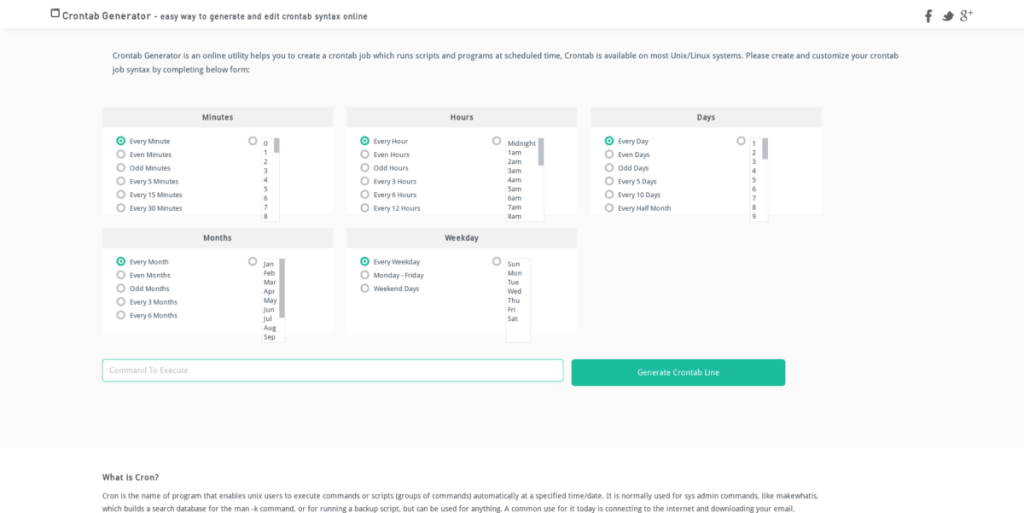
Po dotarciu do generatora użyj pól wyboru, aby wybrać harmonogram. Następnie, gdy jesteś zadowolony z harmonogramu, przejdź do pola „Polecenie do wykonania”.
W polu „Polecenie do wykonania” napisz polecenia terminala, które mają być wykonywane automatycznie przez komputer lub serwer z systemem Linux. Pamiętaj, że „polecenia” nie ograniczają się do poleceń Linuksa, takich jak „apt update”, „ping” itp. Mogą to być dowolne! Dopóki twoje polecenie działa w terminalu, będzie działać w Cronie!
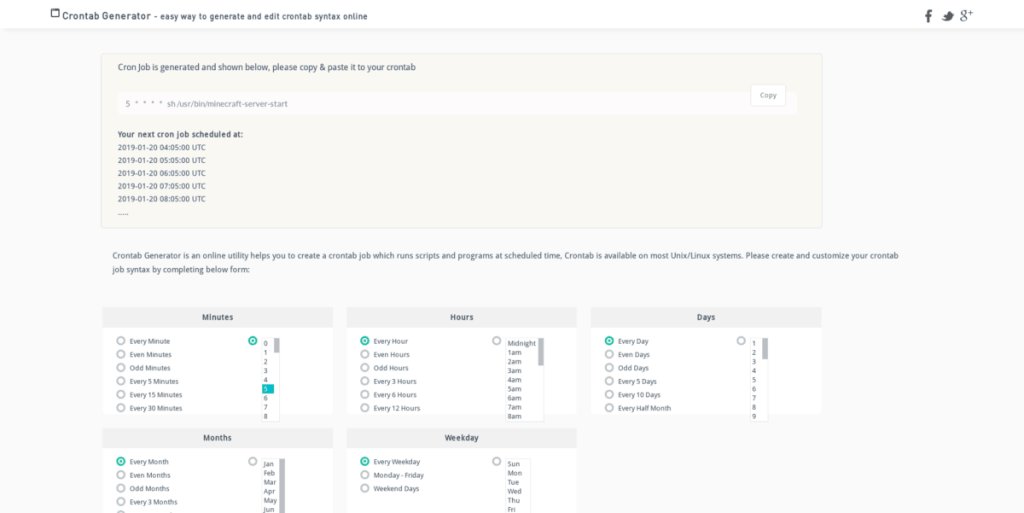
Zakończyłeś wypełnianie polecenia w polu „Polecenie do wykonania”? Kliknij zielony przycisk „Generuj linię Crontab”, aby wyprowadzić linię tekstową. Następnie zaznacz tekst na stronie wyjściowej i wróć do edytora tekstu Crontab.
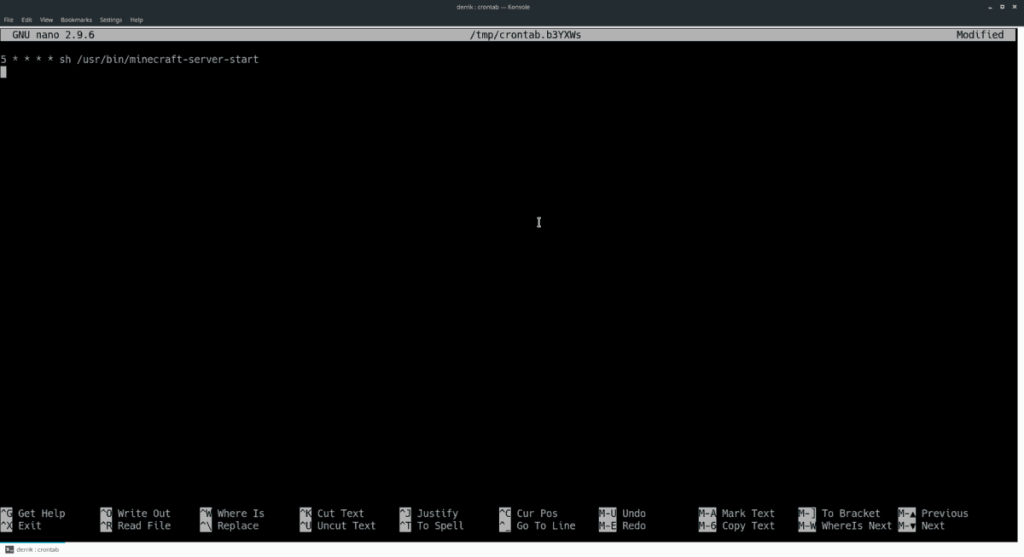
Naciśnij Ctrl + Shift + V, aby wkleić kod do Nano. Następnie zapisz go za pomocą Ctrl + O . Po zapisaniu pliku Crontab ciężka praca jest wykonana. Wyjdź z edytora za pomocą Ctrl + X .
Uwaga: ci, którzy nie używają Cronie, mogą potrzebować wykonać crontab -e po edycji, aby upewnić się, że nowy plik zacznie obowiązywać.
Po zakończeniu edycji usługa Cron w tle zauważy i uruchomi ją zgodnie z określonym harmonogramem!
Kontroluj komputery w swojej sieci z łatwością dzięki KontrolPack. Łącz i zarządzaj komputerami z różnymi systemami operacyjnymi bez wysiłku.
Czy chcesz automatycznie wykonywać powtarzające się zadania? Zamiast klikać przycisk wiele razy ręcznie, czy nie byłoby lepiej, gdyby aplikacja…
iDownloade to wieloplatformowe narzędzie, które umożliwia użytkownikom pobieranie treści bez zabezpieczeń DRM z serwisu iPlayer BBC. Umożliwia pobieranie obu filmów w formacie .mov.
Funkcje programu Outlook 2010 omówiliśmy szczegółowo, ale ponieważ nie zostanie on wydany przed czerwcem 2010 r., czas przyjrzeć się bliżej programowi Thunderbird 3.
Od czasu do czasu każdy potrzebuje przerwy. Jeśli szukasz ciekawej gry, wypróbuj Flight Gear. To darmowa, wieloplatformowa gra typu open source.
MP3 Diags to najlepsze narzędzie do rozwiązywania problemów w Twojej kolekcji audio. Potrafi poprawnie oznaczyć pliki mp3, dodać brakujące okładki albumów i naprawić VBR.
Podobnie jak Google Wave, Google Voice wzbudził spore zainteresowanie na całym świecie. Google dąży do zmiany sposobu, w jaki się komunikujemy, a ponieważ staje się coraz bardziej
Istnieje wiele narzędzi, które pozwalają użytkownikom serwisu Flickr pobierać zdjęcia w wysokiej jakości, ale czy istnieje sposób na pobranie ulubionych z serwisu Flickr? Niedawno…
Czym jest samplowanie? Według Wikipedii „jest to akt pobrania fragmentu lub próbki jednego nagrania dźwiękowego i ponownego wykorzystania go jako instrumentu lub
Google Sites to usługa Google, która pozwala użytkownikom hostować witrynę na serwerze Google. Jest jednak jeden problem: nie ma wbudowanej opcji tworzenia kopii zapasowej.



![Pobierz symulator lotu FlightGear za darmo [Baw się dobrze] Pobierz symulator lotu FlightGear za darmo [Baw się dobrze]](https://tips.webtech360.com/resources8/r252/image-7634-0829093738400.jpg)




